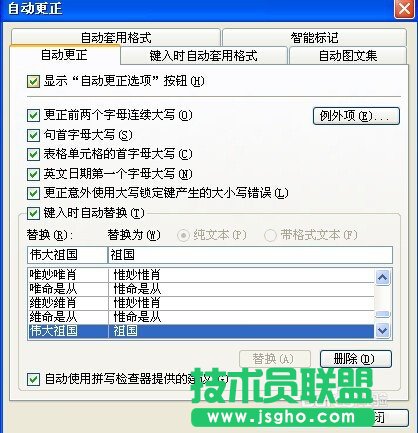笔记本XP系统Word文档设置自动更正方法,在Word文档中有许多的操作技巧,这些技巧很少有用户能全部掌握,在使用Word文档的过程中自然是文档技巧掌握的越多使用的效率就会越高。在Word文档中对文字进行编辑时我们难免会出现错别字的情况,这样的话就需要后续我们对错别字需要修改,其实在Word文档中有一项自动更正的功能,它可以将系统中容易出错的词自动更改为正确的,非常的好用和实用,那在使用的过程中要如何使用这项功能呢?在下面的教程中小编将会把设置使用的方法告诉大家。
启动Word2003,先打开一个word文档,以文档“志愿者团日活动计划书”文档为例
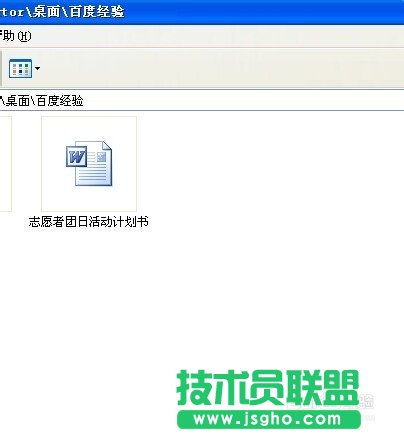
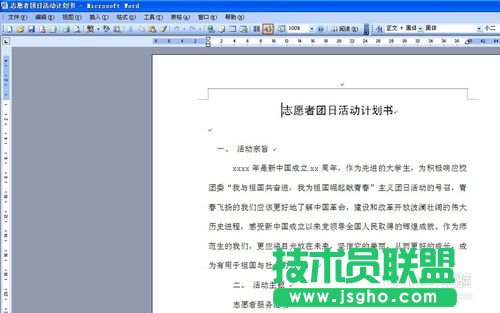
在“工具”菜单中打开“自动更正”对话框
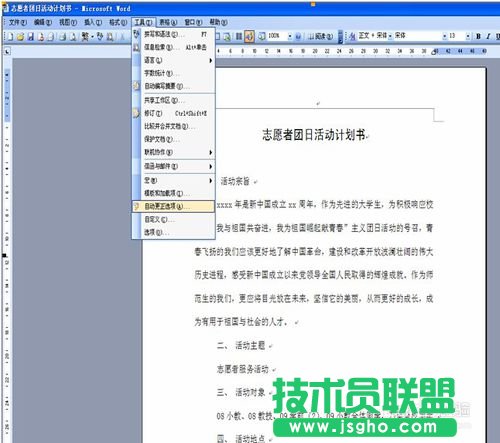
在键入时自动替换下输入替换和替换为的内容,添加即可。
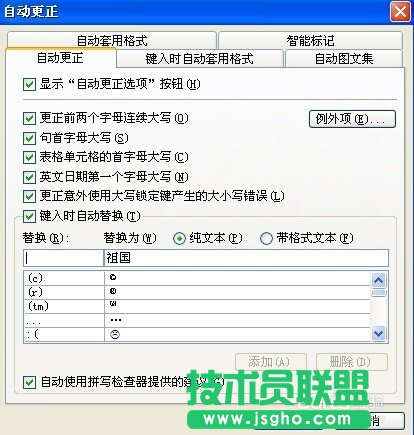
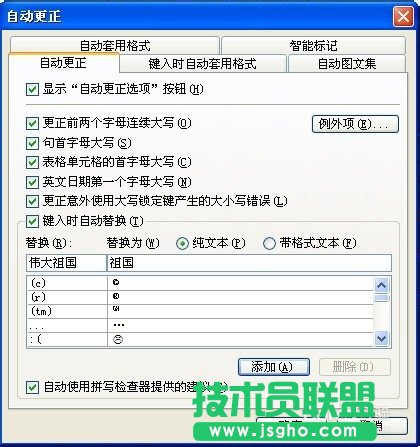
当发现自己设置的替换和替换为的内容已经添加到库中后,单击“确定”按钮。